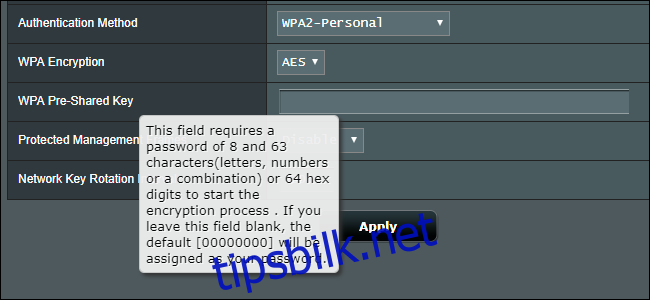Når du har gitt noen Wi-Fi-passordet ditt, har de ubegrenset tilgang til Wi-Fi, og de kan bli med i nettverket ditt på alle enhetene sine. Det er i alle fall slik det pleier å fungere. Slik starter du dem opp.
Innholdsfortegnelse
Alternativ 1: Endre Wi-Fi-passordet ditt
Den enkleste og sikreste metoden er bare å endre Wi-Fi-nettverkets passord på ruteren. Dette vil tvangskoble alle enheter fra Wi-Fi-nettverket ditt – også dine egne. Du må koble til Wi-Fi-nettverket på nytt ved å skrive inn det nye passordet på alle enhetene dine. Alle som ikke har det nye passordet ditt vil ikke kunne koble til.
La oss være ærlige: Hvis du har mange enheter, vil det være en smerte å koble dem til igjen. Men det er også den eneste ekte, idiotsikre metoden. Selv om du er i stand til å svarteliste en enhet på ruteren din slik at den ikke kan koble til igjen, kan noen med Wi-Fi-passordet ditt koble til en ny enhet. (Og selv om de ikke husker passordet, finnes det måter å gjenopprette lagrede Wi-Fi-passord på Windows-PCer og andre enheter.)
For å gjøre dette, må du få tilgang til ruterens konfigurasjonsinnstillinger – vanligvis i et nettgrensesnitt – logge på og endre Wi-Fi-passordet. Du kan også endre navnet på Wi-Fi-nettverket mens du er i gang. Vi har en veiledning for tilgang til ruterens nettgrensesnitt, og du kan også utføre et nettsøk etter ruterens navn og modellnummer for å finne produsentens håndbok og offisielle instruksjoner. Se etter en «Trådløs» eller «Wi-Fi»-seksjon i ruterens alternativer.
Alt dette forutsetter at du har satt et passord på ruteren din! Sørg for å aktivere sikker kryptering (WPA2) og angi en sterk passordfrase. Hvis du er vert for et åpent Wi-Fi-nettverk, vil hvem som helst kunne koble seg til.
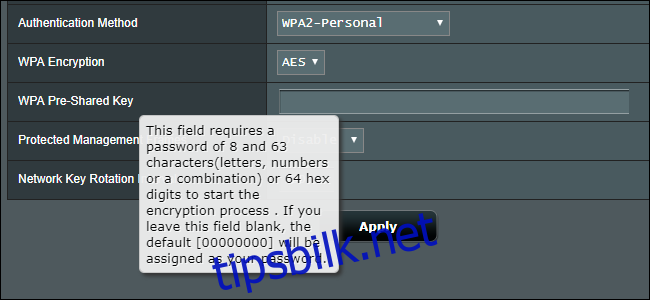
Alternativ 2: Bruk MAC-adressefiltrering på ruteren
Noen rutere har tilgangskontrollfunksjoner som kan administrere hvilke enheter som har lov til å koble til. Hver trådløs enhet har en unik MAC-adresse. Noen rutere lar deg svarteliste (sperre) enheter med en bestemt MAC-adresse fra å koble til. Noen rutere lar deg angi en hviteliste over godkjente enheter og forhindrer andre enheter i å koble seg til i fremtiden.
Ikke alle rutere har engang dette alternativet. Selv om du kan bruke den, er den ikke helt sikker. Noen med Wi-Fi-passordet ditt kan endre enhetens MAC-adresse slik at den samsvarer med en godkjent og ta dens plass på Wi-Fi-nettverket ditt. Selv om ingen gjør det, må du angi MAC-adresser manuelt når du kobler til nye enheter, ellers vil en angriper bare kunne koble til når som helst – det virker ikke ideelt.
Av alle disse grunnene anbefaler vi å ikke bruke MAC-adressefiltrering.
Men hvis du bare ønsker å slå av en enhet midlertidig – kanskje barnas enhet – og du ikke er bekymret for at de skal komme seg rundt blokken, kan dette være en god metode.
Du må grave rundt i WI-Fi-ruterens innstillinger for å se om den støtter noe sånt som dette. For eksempel, på noen Netgear-rutere, heter dette «tilgangsliste for trådløst kort.» På andre Netgear-rutere som Nighthawk, tilgangskontrollfunksjonen kontrollerer bare tilgang til internett – blokkerte enheter kan fortsatt koble til Wi-Fi, men nektes internettilgang. Google Wifi-rutere lar deg «pause» Internett-tilgang til enhetermen dette vil ikke slå dem av Wi-Fi.
Alternativ 3: Bruk et gjestenettverk i utgangspunktet
Hvis du gir en gjest tilgang til Wi-Fi-nettverket ditt, kan du gjøre denne prosessen mye enklere for deg selv ved å sette opp et gjeste-Wi-Fi-nettverk på ruteren. Gjestenettverket er et eget aksessnettverk. Du kan for eksempel ha et nettverk «Hjemmebase» og et annet som heter «Hjemmebase – gjest.» Du vil aldri gi gjestene dine tilgang til hovednettverket ditt.
Mange rutere tilbyr denne funksjonen, og kaller det et «gjestenettverk» eller «gjestetilgang» i innstillingene deres. Gjestenettverket ditt kan ha et helt eget passord. Hvis du noen gang trenger å endre det, kan du bare endre passordet for gjestenettverket uten å endre ditt primære nettverkspassord og slå av dine egne enheter.
Gjestenettverk kan ofte også være «isolert» fra hovednettverket ditt. Gjestenes enheter vil ikke ha tilgang til fildelinger på datamaskinene eller andre nettverkstilkoblede ressurser hvis du aktiverer «isolering» eller deaktiverer «tillat gjester tilgang til lokale nettverksressurser», eller hva alternativet heter.
Nok en gang må du grave i ruterens innstillinger for å se om den har en «gjestenettverk»-funksjon. Gjestenettverk er imidlertid mye mer vanlig enn tilgangskontrolllister.
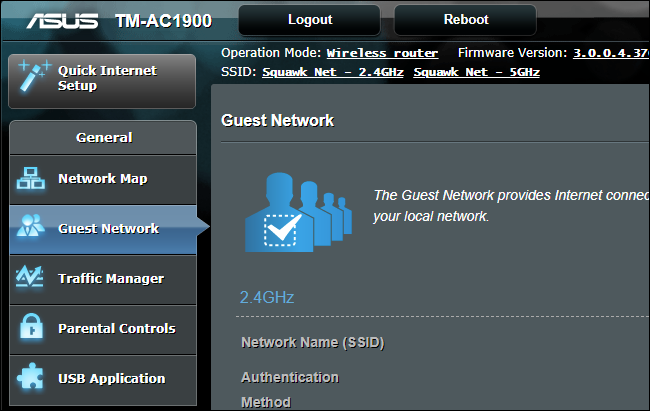
Hvis du har tilgang til enheten som kobler til Wi-Fi
I det usannsynlige tilfellet at du har tilgang til noens enhet og de ikke har angitt et passord eller ikke kan stoppe deg, kan du fjerne det lagrede passordet. For eksempel kan du fortelle en iPhone å glemme nettverket eller slette den lagrede Wi-Fi-nettverksprofilen på Windows.
Forutsatt at du har tilgang til personens enhet og de ikke har husket eller skrevet ned Wi-Fi-passordet ditt, vil dette løse problemet ditt. De kan ikke koble til på nytt på den enheten med mindre de skriver inn passordet på nytt. Selvfølgelig kan de se det på alle andre enheter de har tilgang til der passordet er lagret.
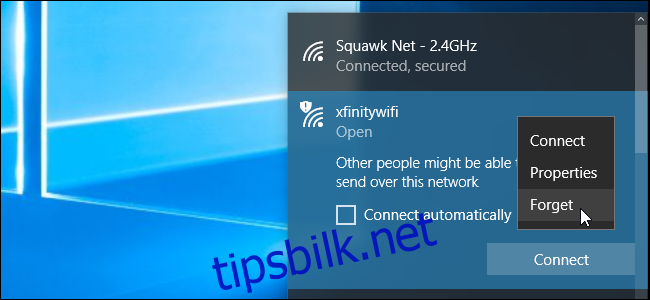
Hva med programvare som sparker folk av Wi-Fi?
Søk på nettet etter dette emnet, og du vil oppdage folk som anbefaler programvare som Netcut eller JamWifi, som kan sende pakker til andre enheter på Wi-Fi-nettverket ditt og be dem om å koble fra.
Disse programvareverktøyene utfører i utgangspunktet en Wi-Fi-avautoriseringsangrep for å midlertidig starte en enhet fra Wi-Fi-nettverket
Dette er ikke en reell løsning. Selv etter at du fjerner autoriseringen av en enhet, vil den fortsatt prøve å koble til. Det er derfor noen verktøy kontinuerlig kan sende «deauth»-pakker hvis du lar datamaskinen være på.
Dette er ikke en reell måte å permanent fjerne noen fra nettverket ditt og tvinge dem til å forbli frakoblet.